Administración de clústeres de macrodatos de SQL Server con cuadernos de Azure Data Studio
Se aplica a: SQL Server 2019 (15.x)
Importante
El complemento Clústeres de macrodatos de Microsoft SQL Server 2019 se va a retirar. La compatibilidad con Clústeres de macrodatos de SQL Server 2019 finalizará el 28 de febrero de 2025. Todos los usuarios existentes de SQL Server 2019 con Software Assurance serán totalmente compatibles con la plataforma, y el software se seguirá conservando a través de actualizaciones acumulativas de SQL Server hasta ese momento. Para más información, consulte la entrada de blog sobre el anuncio y Opciones de macrodatos en la plataforma Microsoft SQL Server.
SQL Server 2019 (15.x) proporciona una extensión para Azure Data Studio que incluye cuadernos. Un cuaderno proporciona documentación y código que se puede usar en Azure Data Studio para administrar clústeres de macrodatos de SQL Server 2019.
Los cuadernos, que originalmente se implementaban como un proyecto de código abierto, se han incorporado a Azure Data Studio. Puede usar Markdown para el texto de las celdas de texto y uno de los kernels disponibles para escribir código en las celdas de código.
Puede usar cuadernos para implementar clústeres de macrodatos para SQL Server 2019 (15.x).
Además de los cuadernos, puede ver una colección de cuadernos, que se denomina "libro de Jupyter". Un libro de Jupyter proporciona una tabla de contenido que le permite examinar una colección de cuadernos para que pueda encontrar fácilmente el cuaderno que necesita, tanto para solucionar problemas de SQL Server como para ver el estado del clúster.
Prerrequisitos
Deberá cumplir estos requisitos previos para abrir un cuaderno:
- La versión más reciente de Azure Data Studio
- La extensión SQL Server 2019 (15.x) instalada en Azure Data Studio
Además de estos requisitos previos, para implementar clústeres de macrodatos de SQL Server 2019, también necesitará:
Acceso a los cuadernos de solución de problemas
Hay tres formas de acceder a los cuadernos de solución de problemas.
Paleta de comandos
Seleccione Ver>Paleta de comandos.
Escriba Libros de Jupyter: Guía de SQL Server 2019.
Se abrirá el viewlet Libros de Jupyter con el libro de Jupyter que contiene los cuadernos de solución de problemas relacionados con los clústeres de macrodatos de SQL Server.
Panel maestro de SQL
Después de instalar Azure Data Studio Insiders, conéctese a una instancia de clúster de macrodatos de SQL Server.
Una vez que se haya conectado a la instancia, haga clic con el botón derecho en el nombre del servidor en CONEXIONES y seleccione Administrar.
En el panel, seleccione Clúster de macrodatos de SQL Server. Seleccione Guía de SQL Server 2019 para abrir el libro de Jupyter que contiene los cuadernos que necesita.
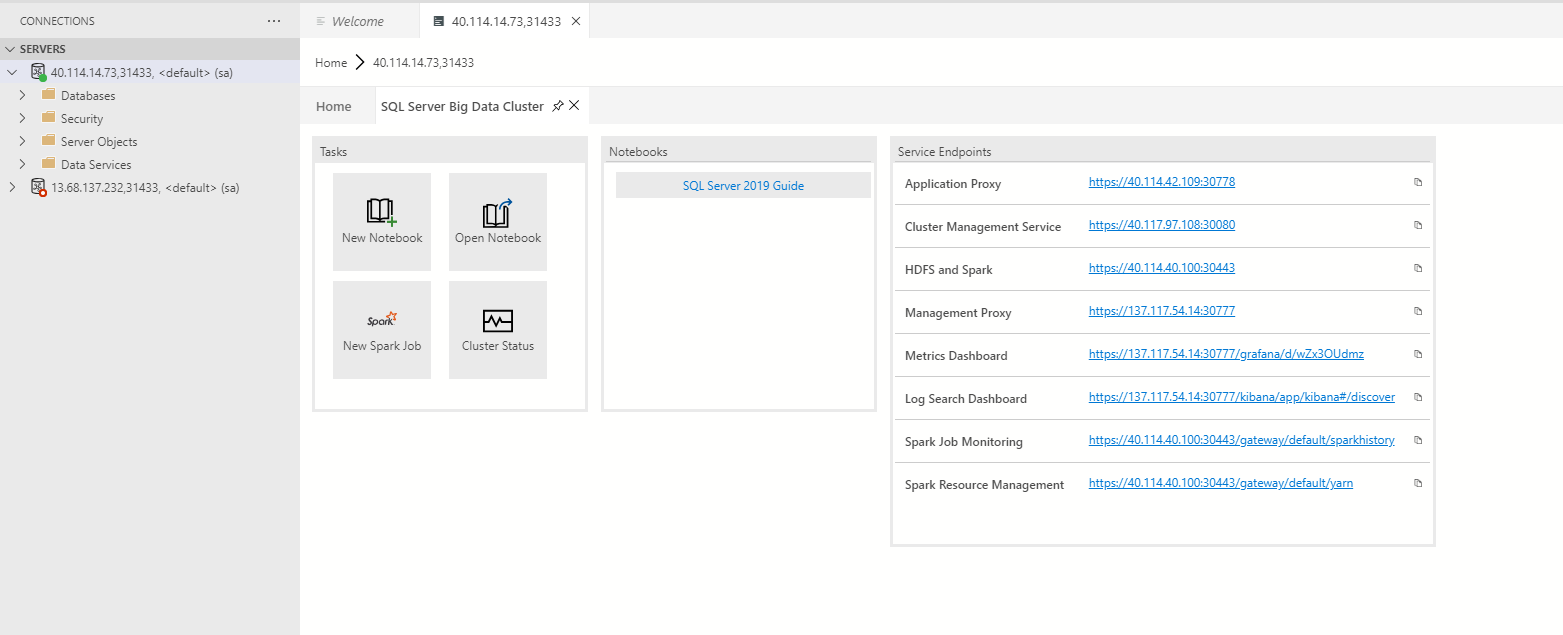
Seleccione el cuaderno de la tarea que debe completar.
Panel del controlador
En la vista Conexiones, expanda Clúster de macrodatos de SQL Server.
Agregue los detalles del punto de conexión del controlador.
Una vez que se haya conectado al controlador, haga clic con el botón derecho en el punto de conexión y seleccione Administrar.
Una vez que se haya cargado el panel, seleccione Solucionar problemas para abrir las guías de solución de problemas de los libros de Jupyter.
Uso de los cuadernos de solución de problemas
Busque la guía de solución de problemas que necesite en la tabla de contenido del libro de Jupyter.
Los cuadernos están optimizados, por lo que solo tiene que seleccionar Ejecutar celdas. Esta acción ejecutará cada celda del cuaderno de forma individual hasta que se haya completado el cuaderno.
Si se encuentra un error, el libro de Jupyter sugerirá un cuaderno que puede ejecutar para corregir el error. Siga los pasos recomendados y, a continuación, vuelva a ejecutar el cuaderno.
Cambio del clúster de macrodatos
Para cambiar el clúster de macrodatos de SQL Server de un cuaderno:
Haga clic en el menú Asociar a de la barra de herramientas del cuaderno.

Haga clic en un servidor en el menú Asociar a.

Pasos siguientes
Para obtener más información sobre los cuadernos en Azure Data Studio, vea Procedimiento para usar cuadernos con SQL Server.
Para obtener la ubicación de los cuadernos de administración de clústeres de macrodatos, vea Dónde encontrar cuadernos de administración de Clústeres de macrodatos de SQL Server.
Comentarios
Próximamente: A lo largo de 2024 iremos eliminando gradualmente GitHub Issues como mecanismo de comentarios sobre el contenido y lo sustituiremos por un nuevo sistema de comentarios. Para más información, vea: https://aka.ms/ContentUserFeedback.
Enviar y ver comentarios de